Rimuovere il virus .odin (Istruzioni Gratuite)
Virus .odin Guida Rimozione
Che cosa è L'estensione file .odin?
Cosa fare se trovate l’estensione .odin nei vostri file:
L’estensione file .odin appare solitamente dopo che i file sono stati criptati dal virus che utilizza l’estensione .odin, conosciuto come ODIN ransomware. Si tratta di un virus distruttivo che modifica i dati in modo da renderne l’accesso impossibile al suo possessore. Il suo obbiettivo è quello di rubare soldi alla vittima, a cui verrà chiesto di pagare un riscatto per ottenere uno speciale software per la decriptazione in grado di sbloccare tutti i file targati .odin. Se state cercando un tool per decriptare ODIN, dobbiamo avvertirvi che non è ancora stato creato. I virus del tipo ransomware sono molto pericolosi perchè non appena vengono rilasciati i file necessari per attivare il virus non c’è modo di tornare indietro. Ovviamente a meno che non abbiate fatto un backup dei dati. In questo caso, potete ripristinare i vostri file gratuitamente dopo aver rimosso il virus. Se non avete un backup, possiamo consigliarvi alcuni metodi per recuperare i dati, tuttavia, dobbiamo dirvi che non è detto che riuscirete a recuperare i vostri file. Ora però partiamo dall’inizio e cerchiamo di capire che cos’è ODIN e come funziona, e perchè ha infettato il vostro computer.
Come funziona il virus ODIN e cosa vuole da voi?
Il ransomware virus che utilizza l’estensione file .odin è un’infezione per computer che viene diffusa nella forma di un installer DLL cifrato, che viene poi decriptato ed eseguito attraverso un programma Windows conosciuto come Rundll32.exe. Le linee guida di questo programma sono settate per avviare un comando che apra il malevolo DLL nella cartella %TEMP%. Una volta aperto, il virus inizia a criptare i file della vittima contenuti nelle varie cartelle del computer – evita di criptare le cartelle di sistema per non corrompere il computer ed assicurarsi che funzioni ancora. Il virus identificherà i file da criptare in base alla loro estensione e stando alle nostre ricerche, è in grado di corrompere oltre 390 tipi di file differenti. Il virus .odin cripta anche i dati contenuti sui network di condivisione non mappati, e utilizza come algoritmo di criptazione una combinazione delle tecniche RSA-2048 e AES-128 che significa semplicemente che non c’è modo di recuperare i file senza una chiave unica di decriptazione che possiedono solo gli autori del ransomware. Quest’ultimi utilizzano chiavi di decriptazione diverse per ogni vittima, quindi se state pensando di comprare il software per la decriptazione per farlo utilizzare ad altre vittime, state solo perdendo del tempo. Gli autori del malware ODIN hanno ovviamente pensato a questa eventualità e a come fare per evitarla.
Dopo essersi occupato dei dati della vittima, il virus crea una nota di riscatto e la riempe con le informazioni necessarie per decriptare i file. Queste note di riscatto possono essere intitolate _[2 digits]_HOWDO_text.html, _HOWDO_text.html o _HOWDO_.bmp. Ciascuna vittima ottiene un numero e un link identificativo che indirizza al sito di pagamento dove poter comprare il software per la decriptazione. Potrete accedere al sito per il pagamento solo attraverso il browser Tor. Una volta entrati nel sito la verità viene a galla – il virus è solamente un’altra versione del virus Locky perchè il sito per il pagamento “presenta uno speciale software – Locky Decryptor, che permette di decriptare e riottenere il controllo di tutti i file criptati”. Questo decriptatore costa 0.7 BTC, si tratta di circa 450 USD. Noi raccomandiamo di non pagare il riscatto per ovvie ragioni. Prima di tutto, non dovete fidarvi dei cyber criminali. NON c’è garanzia che vi forniscano il software per la decriptazione e anche se lo faranno, potrebbero contenere degli allegati malevoli. Inoltre, gli utenti pagando il riscatto supporteranno il loro business e permetteranno ai cyber criminali di continuare con queste attività. Quindi, se siete stati attaccati da questo ransomware, rimuovere il virus estensione file .odin il prima possibile. Per rimuovere l’estensione file, potete usare FortectIntego o un software anti-malware simile.
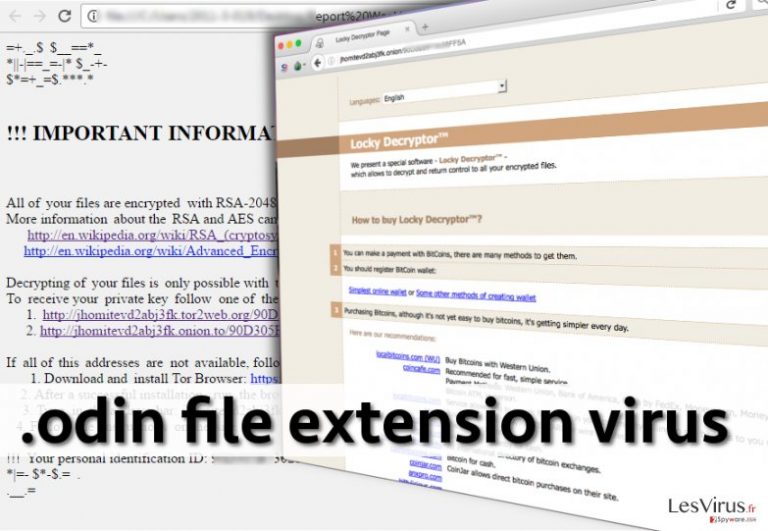
Come viene diffuso questo virus?
Le vittime del ransomware Locky (o Odin) affermano che il virus arrivi sotto forma di allegati email malevoli. Sembra che questa tecnica di distribuzione rimanga molto popolare e la più efficace per infettare al meglio i computer delle vittime. I criminali spediscono email contenenti report di bug, fatture, biglietti di viaggio, e altri documenti infetti che infiltrano il malware nel computer della vittima. Quindi, vi suggeriamo di evitare di aprire queste email che provengono da mittenti sconosciuti perchè spesso sono utilizzate per infiltrare un adware. Sebbene ci siano altri metodi usati per distribuire ODIN, gli allegati email infetti rimangono lo strumento principale usato per infettare i computer degli utenti. Tuttavia, i malware possono essere installati anche scaricando finti aggiornamenti software o cliccando su annunci commerciali ingannevoli.
Rimuovere il ransomware ed estensione file .odin
Se i vostri file sono stati criptati da il virus estensione file .odin, dovete rimuovere questo malware al più presto usando un affidabile software anti-malware. Come detto in precedenza raccomandiamo di usare FortectIntego per rimuovere l’estensione file .odin; tuttavia, il virus potrebbe provare a bloccare il vostro software per la sicurezza. In questo caso, leggete le seguenti informazioni:
Manuale .odin virus Guida Rimozione
Ransomware: rimozione manuale del ransomware in Modalità Provvisoria
Attenzione! →
La guida per la rimozione manuale potrebbe rivelarsi particolarmente complessa per gli utenti meno esperti. Per la corretta esecuzione della procedura, saranno necessarie dunque delle competenze informatiche di livello avanzato (in caso di rimozione o danneggiamento dei file di sistema essenziali, il funzionamento dell'intero sistema operativo di Windows potrebbe essere stato compromesso) per cui potrebbero essere necessarie diverse ore per portare a termine la rimozione. Agli utenti meno esperti, consigliamo quindi di servirsi della modalità automatica precedentemente illustrata.
Fase 1. Accedere alla Modalità Provvisoria con Rete
La rimozione manuale del malware avrà maggiori possibilità di successo se eseguita in Modalità Provvisoria.
Windows 7 / Vista / XP
- Fare clic su Start > Arresta > Riavvia il sistema > Confermare.
- All'accensione del computer, pigiare il tasto F8 (nel caso in cui l'operazione non funzionasse, provare F2, F12, Del, ecc. Dipende dal modello della scheda madre) diverse volte fino all'apertura della finestra Opzioni di Avvio Avanzate.
- Selezionare Modalità Provvisoria con Rete dall'elenco.

Windows 10 / Windows 8
- Fare clic con il tasto destro del mouse sull'icona Start e selezionare Impostazioni.

- Scorrere in basso e selezionare Aggiornamento e Sicurezza.

- Dall'elenco a sinistra selezionare Ripristino.
- Dunque, scorrere in basso e individuare la voce Avvio Avanzato.
- Fare clic su Riavvia Ora.

- Selezionare risoluzione dei Problemi.

- Selezionare Opzioni Avanzate.

- Selezionare Impostazioni di Avvio.

- Selezionare Riavvio.
- Dunque, selezionare il numero 5 dalla tastiera oppure fare clic sull'opzione 5) Abilita la modalità provvisoria con rete.

Fase 2. Disabilitare i processi sospetti
La funzione Gestione Attività di Windows è uno strumento utilissimo concepito per evidenziare tutti i processi in esecuzione in background. Nel caso in cui vi fosse un processo malware in esecuzione, sarà necessario disabilitarlo:
- Selezionare i tasti Ctrl + Shift + Esc sulla tastiera per aprire la funzione Gestione Attività di Windows.
- Fare clic su Più Dettagli.

- Scorre in basso fino alla sezione Processi in Background, dunque individuare gli elementi sospetti.
- Fare clic con il tasto destro del mouse e selezionare Apri percorso File.

- Tornare al processo, fare clic con il tasto destro del mouse e selezionare Termina attività.

- Eliminare il contenuto delle cartelle malevole.
Fase 3. Verifica l'esecuzione dei programmi all'avvio
- Selezionare i tasti Ctrl + Shift + Esc sulla tastiera per aprire la funzione Gestione Attività di Windows.
- Selezionare la scheda Avvio.
- Fare clic con il tasto destro del mouse e selezionare Disabilita.

Fase 4. Eliminare i file virus
I file collegati al Malware potrebbero trovarsi in varie sezioni del computer. A seguire, troverai una guida pratica che ti aiuti a individuarli:
- Inserire Pulizia Disco nella barra di ricerca di Windows e selezionare Invio.

- Selezionare il disco che desideri pulire (C: l'unità principale è quella che di default ha maggiori possibilità di contenere file malevoli).
- Scorrere in basso lungo l'elenco dei File da eliminare come mostrato in basso:
Temporary Internet Files
Downloads
Recycle Bin
Temporary files - Selezionare Pulizia file di sistema.

- Potresti trovare altri file malevoli nascosti nelle seguenti cartelle (inserire le seguenti voci nella barra di ricerca di Windows e selezionare Invio):
%AppData%
%LocalAppData%
%ProgramData%
%WinDir%
Una volta terminato il processo, riavviare Windows in modalità normale.
Rimuovere .odin usando System Restore
-
Passo 1: Riavviate il vostro computer a Safe Mode with Command Prompt
Windows 7 / Vista / XP- Cliccare Start → Shutdown → Restart → OK.
- Quando il vostro computer è attivo, premete F8 molte volte fino a che non vedete Advanced Boot Options window.
-
Selezionate Command Prompt dalla lista

Windows 10 / Windows 8- Premete il pulsante Power nella schermata di login Windows. Ora premete e tenete premuto Shift, che trovate sulla testiera e cliccate Restart..
- Ora selezionate Troubleshoot → Advanced options → Startup Settings e in fine premete Restart.
-
Una volta che il vostro computer è acceso, selezionate Enable Safe Mode with Command Prompt nella Startup Settings window.

-
Passo 2: Ripristinate i file del sistema e i settaggi
-
Una volta che Command Prompt window appare, entrate cd restore e cliccate Enter.

-
Ora scrivete rstrui.exe e cliccate ancora Enter.

-
Quando si apre una nuova finestra di window, cliccate Next e selezionate un punto di ripristino precedente all'infiltrazione di .odin. Dopo averlo fatto, cliccate Next.


-
Ora cliccate Yes per iniziare il ripristino del sistema.

-
Una volta che Command Prompt window appare, entrate cd restore e cliccate Enter.
Bonus: Recuperare i vostri dati
La guida che vi presentiamo serve per aiutarvi a rimuovere .odin dal vostro computer. Per recuperare i vostri dati criptati, raccomandiamo di usare questa guida dettagliata senzavirus.it preparate da degli esperti di sicurezza.Se i vostri file sono stati criptati da .odin, potete utilizzare vari metodi per ripristinarli:
Decriptate i file con Data Recovery Pro
Sebbene Data Recovery Pro non sia il decriptatore ufficiale per Odin, può aiutarvi a recuperare i vostri file velocemente. Sebbene non possiamo garantirvi che i file vengano decriptati, crediamo che ci siano delle buone probabilità, per cui vi conviene provare.
- Download Data Recovery Pro;
- Seguite i passi per il setup di Data Recovery e installate il programma sul vostro computer;
- Avviatelo e scansionate il vostro computer per trovare i file criptati dal ransomware .odin
- Ripristinateli
Locky Decryptor
Vi raccomandiamo fortemente di NON comprare questo tool dai criminali in quanto potrebbe esservi inviato in un pacchetto con altri programmi malevoli. Per favore, non pagate il riscatto – in questo modo, non farete altro che supportare i cyber criminali.
In fine, dovreste pensare sempre riguardo ad una protezione dai crypto-ransomwares. Per proteggere il vostro computer da .odin e altri ransomwares, usate un affidabile anti-spyware, come per esempio FortectIntego, SpyHunter 5Combo Cleaner o Malwarebytes
Raccomandato per Te
Non lasciare che il Governo ti spii
Il Governo si è trovato spesso coinvolto in questioni relative il tracciamento dei dati degli utenti e lo spionaggio dei cittadini, per questo motivo sarà necessario che prenda in considerazione questo dato e ti informi sulle pratiche losche adoperati per la raccolta delle informazioni. Aggira il tracciamento indesiderato o lo spionaggio da parte del governo rendendoti totalmente anonimo su internet.
Potrai selezionare diverse località quando ti connetterai online e potrai accedere a qualsiasi materiale desiderato senza particolari restrizioni sul contenuto. Potrai facilmente goderti la connessione a internet senza correre il rischio di essere hackerato mediante l'impiego di un Private Internet Access VPN.
Verifica le informazioni alle quali il Governo o altri enti indesiderati potrebbero accedere e naviga online senza essere spiato. Anche se non sei coinvolto in alcuna attività illegale o ti fidi dei servizi, piattaforme di cui ti servi, sta' in guardia per la tua propria sicurezza e prendi precauzioni mediante l'Impiego di un servizio VPN.
Effettua il backup dei file da utilizzare in un secondo momento, in caso di attacco malware
Le problematiche legate ai software, generate da malware o da perdita diretta di dati crittografati, potrebbero condurre a errori del dispositivo o danni permanenti. Con gli idonei aggiornamenti backup, potrai recuperare senza problemi i tuoi dati, in caso d'inconvenienti di questo genere, e tornare subito a lavoro.
È fondamentale creare aggiornamenti di backup dopo ciascuna modifica al dispositivo, di modo che possa tornare al momento in cui stavi lavorando, nel caso in cui un malware abbia generato modifiche o problematiche al dispositivo causando danni ai dati o alle prestazioni.
Disporre della versione precedente di ciascun documento o progetto ti permetterà di evitare frustrazione o interruzioni. Ciò si rivelerà utile quando il malware spunterà dal nulla. Utilizza Data Recovery Pro per ripristinare il sistema.







